Cum să gestionați conturile de utilizator pe Android 5.0 Lollipop

Android 5.0 Lollipop permite mai multe conturi de utilizator pe telefoane și tablete. Iată o privire la adăugarea, eliminarea și configurarea conturilor de utilizator pe Lollipop.
O caracteristică interesantă care a fost adăugată tabletelor care rulează Android 4.2 Jelly Bean a fost posibilitatea de a adăuga și configura mai multe conturi de utilizator. Cu toate acestea, a fost disponibil numai pentru tablete și nu pentru smartphone-uri.
Pentru mai multe informații, citiți articolul nostru: Cum să configurați mai mulți utilizatori pe tableta Nexus 7.
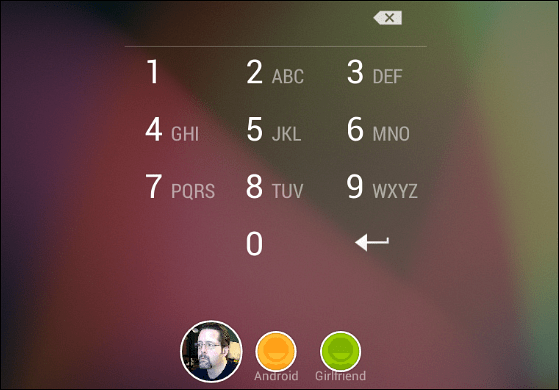
Acum, în Android 5.0 Lollipop, este posibil să adăugați mai mulți utilizatori la telefoane și tablete și este ușor. Iată o privire la adăugarea, eliminarea și configurarea conturilor de utilizator pe Lollipop.
Notă: Pentru acest articol, folosesc un Nexus 7 care rulează Android 5.0, dar îl puteți face și pe telefonul dvs., interfața poate arăta diferit, dar procesul este esențial același pe Android stock.
Conturi de utilizator Android 5.0 Lollipop
Pentru a accesa conturile de utilizator, glisați în jos pe ecranpentru a afișa Centrul de notificări și atinge pictograma utilizatorului din partea dreaptă sus a ecranului. Acest lucru vă va arăta ca utilizator și puteți atinge pentru a adăuga un invitat sau pentru a adăuga un alt utilizator.
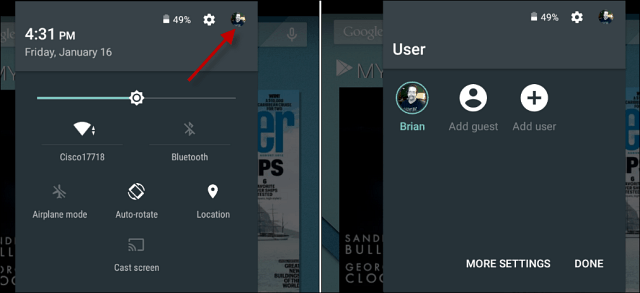
Adăugarea unui utilizator nou vă permite să partajați dispozitivul cu alte persoane. Fiecare utilizator va avea propriul spațiu și își poate personaliza propriile aplicații, tapet și alte setări.
Un lucru de care trebuie să ții cont este acela de utilizator completconturile pot regla setările dispozitivului precum Wi-Fi, ceea ce va afecta pe toți cei de pe dispozitiv. De asemenea, atunci când o persoană este adăugată, poate actualiza aplicații și pentru alți utilizatori. Dacă doriți un cont închis, astfel încât cineva să vă împrumute dispozitivul, trebuie doar să creați un cont de invitat.
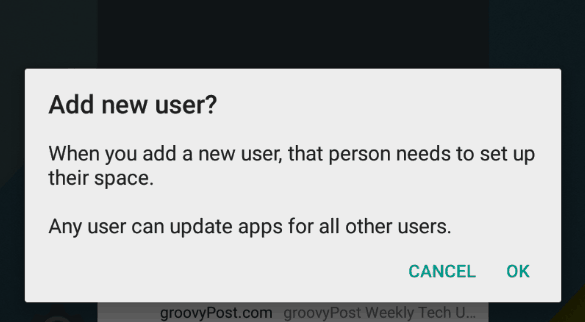
Verificați dacă doriți să creați noul utilizator și apoiînmânează dispozitivul către utilizator, astfel încât să poată urmări expertul de pe ecran sau să introducă datele contului lor Google, să instaleze aplicații, să configureze o parolă ... etc și apoi să poată începe să utilizeze dispozitivul.
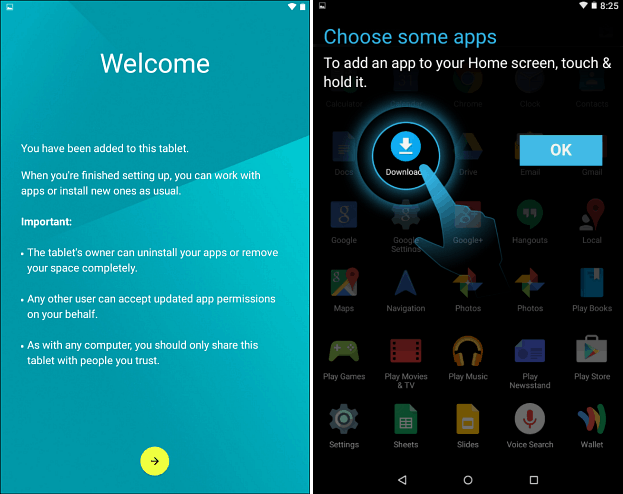
Pentru a comuta între utilizatori, trageți în jos centrul de notificări și atingeți o dată pictograma utilizatorului, apoi contul de utilizator pe care doriți să îl comutați.
Pentru a elimina un utilizator, accesați Setări> Utilizatori, atinge pictograma cosului de gunoi de lângă utilizatorul pe care vrei să îl elimini. Toate datele vor fi șterse, inclusiv imagini, documente și contacte.
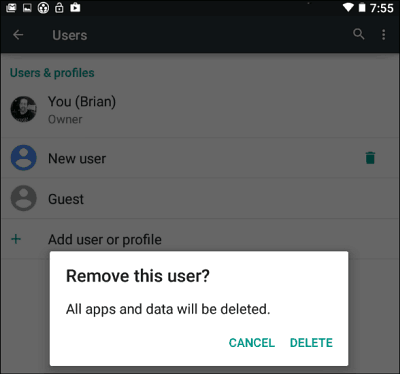
Rulează Android 5.0 pe dispozitiv și ai adăugat un cont de utilizator? Dacă da, spuneți-ne ce credeți despre asta în comentariile de mai jos.










Lasa un comentariu